亲爱的苹果电脑用户们,是不是觉得你的MacBook最近有点儿“胖”了呢?磁盘空间不足的提示让你头疼不已?别担心,今天就来给你支几招,让你的MacBook瘦下来,恢复活力!
一、认识内存与存储的区别
首先,咱们得搞清楚内存和存储的区别。内存(RAM)是电脑临时存放数据的地方,就像你的大脑,负责处理各种任务。而存储(硬盘存储空间)则是长期保存文件和数据的地方,就像你的衣柜,存放着各种衣物。
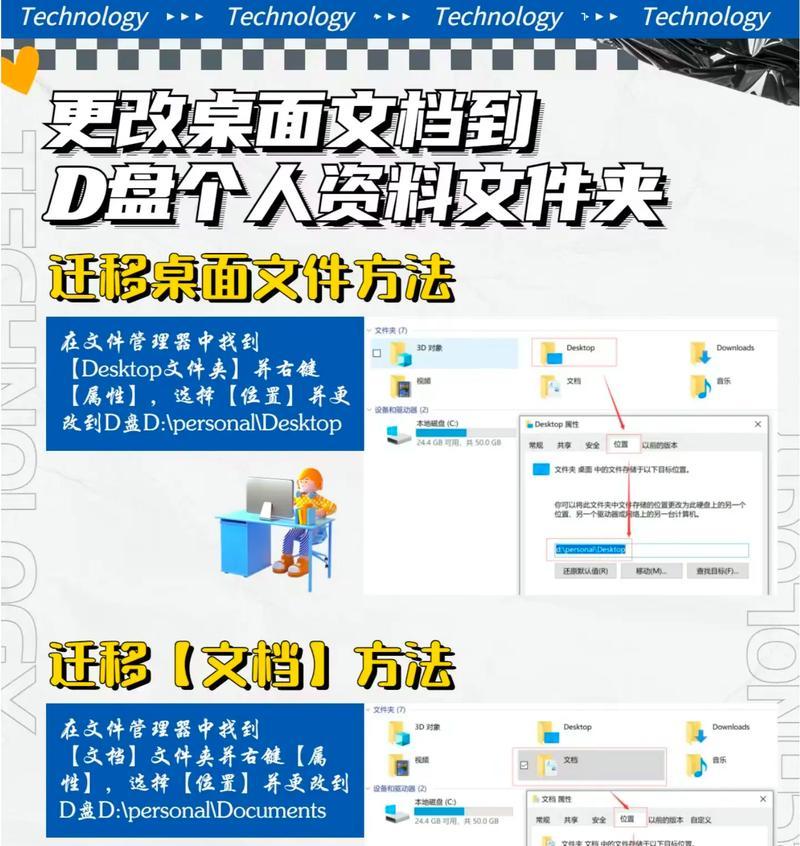
二、查看存储空间使用情况
第一步,打开你的MacBook,点击屏幕左上角的苹果图标,选择“关于本机”,然后点击“存储”。这里会显示你的磁盘空间使用情况,包括应用程序、文档、系统文件等。
三、清理大文件和旧文件
接下来,咱们来清理一下大文件和旧文件。在Finder中,使用智能文件夹功能,找到所有大于特定大小的文件。审查这些文件,删除不再需要的文件。
四、清理系统垃圾文件
系统垃圾文件也是占用磁盘空间的大户。打开访达,前往“/Library/Caches”和“~/Library/Caches”,手动清理这些缓存文件。此外,使用终端命令“sudo purge”可以释放被系统暂用的内存。
五、删除不再使用的应用程序
应用程序不仅占用安装空间,还包括其生成的各种缓存和备份文件。检查应用程序文件夹,删除不再使用的应用程序。
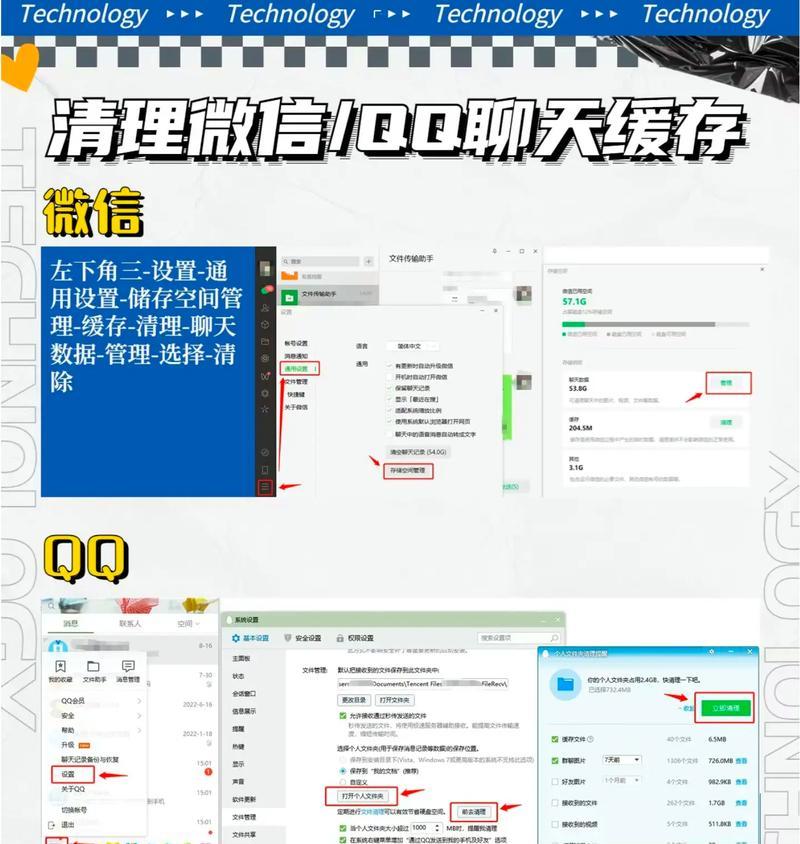
六、使用第三方工具
如果你觉得手动清理太麻烦,可以使用第三方工具,如CleanMyMac或DaisyDisk。这些工具可以更直观地查看和管理磁盘空间。
七、备份重要文件
在清理之前,建议先备份重要文件。使用macOS的时间机器功能,将文件备份到移动硬盘或其他存储设备上。
八、清理下载文件夹
下载文件夹是容易忽视的地方,里面可能存放着大量不再需要的文件。将文件按照占用磁盘空间大小排序,删除不需要的文件。
九、删除不使用的语言文件
macOS默认预装了大量本地化文件,如果你不需要使用其他语言,可以删除这些不使用的语言文件。
十、删除旧的DMG磁盘映像
一些软件的磁盘映像(DMG文件)在安装之后,就可以将其删除以节省磁盘空间。
十一、删除旧的iOS备份
备份文件占用大量磁盘空间,可以直接删除它们。
十二、清理其他文件
除了以上提到的文件,还有一些其他文件也可能占用磁盘空间,如临时文件、日志文件等。可以使用第三方工具或手动清理这些文件。
十三、定期清理
为了保持MacBook的磁盘空间,建议定期清理磁盘空间。可以设置定期备份,定期清理下载文件夹、缓存文件等。
十四、
通过以上方法,相信你的MacBook的磁盘空间已经得到了有效清理。让你的MacBook瘦下来,恢复活力,继续陪伴你度过美好的时光吧!

























